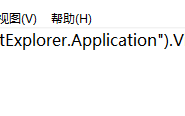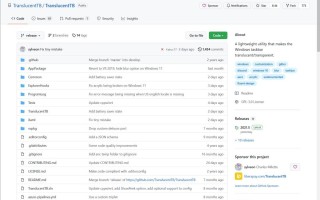现在我们经常会参加腾讯会议等一些线上会议,有时候想要录制会议,但主持人没有开放录制权限,无法录制,另外下载录屏软件又很麻烦,今天教大家用电脑Windows系统自带的录屏功能,轻松解决,而且不仅可以录制会议,网站页面等都可以录制,非常方便,下面是具体步骤:
1.打开想要录制的软件或页面,比如某个网站页面,或者正在参加的腾讯会议,这里以网页为例:

2.然后同时按住键盘的Windows功能键和字母“G”键:
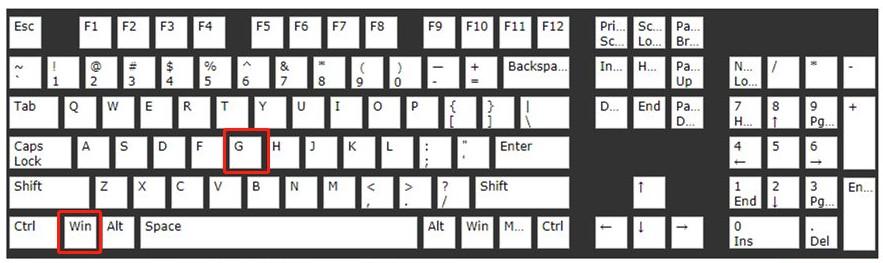
3.在打开的界面中,可以看到左上方的“捕获”功能区,选择右边数第二个功能,开始录制,下面的条目中可以看到捕获的内容,比如这里是IE浏览器的百度网页:
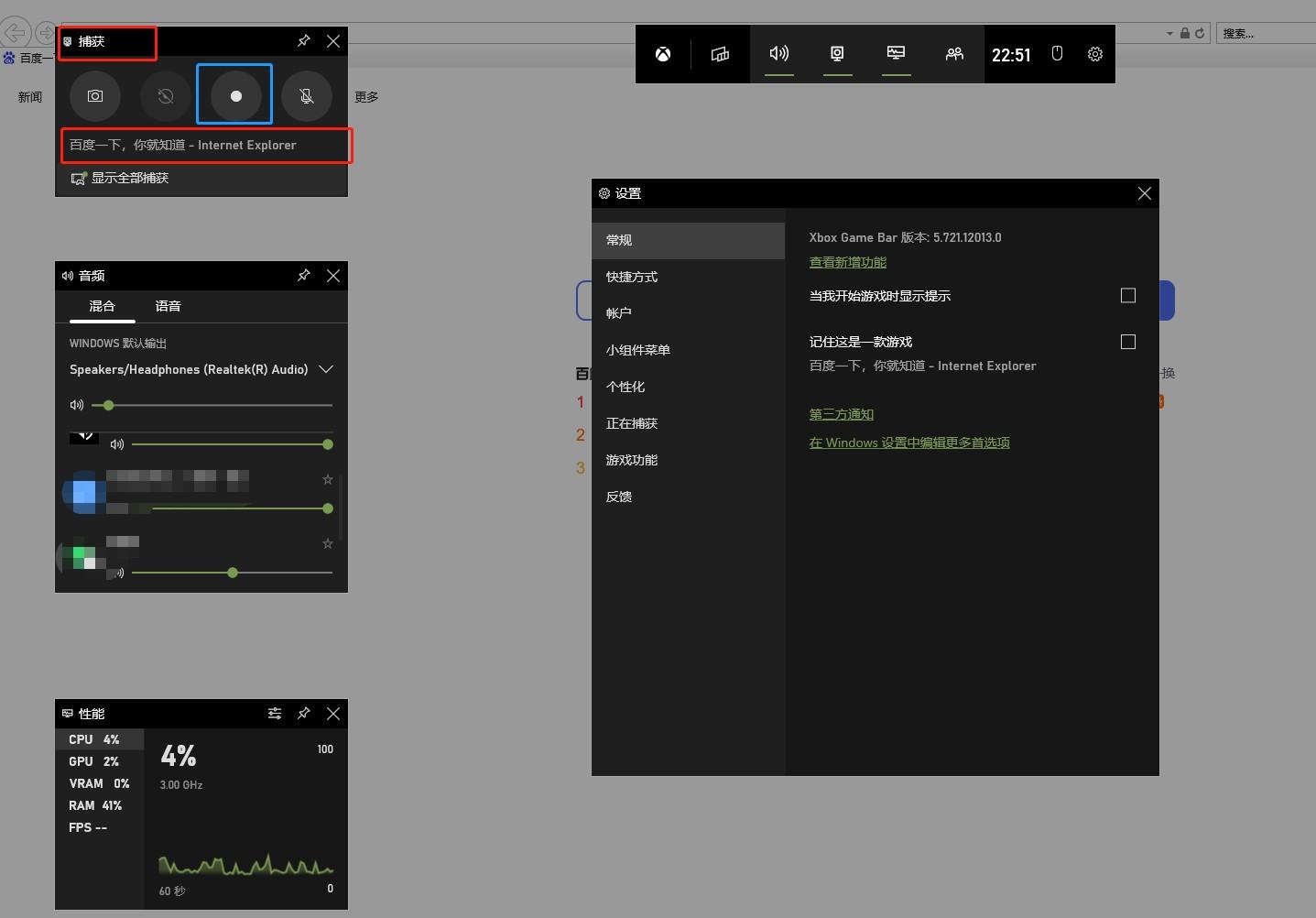
4.点击录制功能后,进入录制状态,屏幕右上角会显示录制时间:

5.完成录制后,点击结束录制的标志:
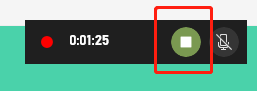
6.然后右面会弹出提示,提示已录制完成:
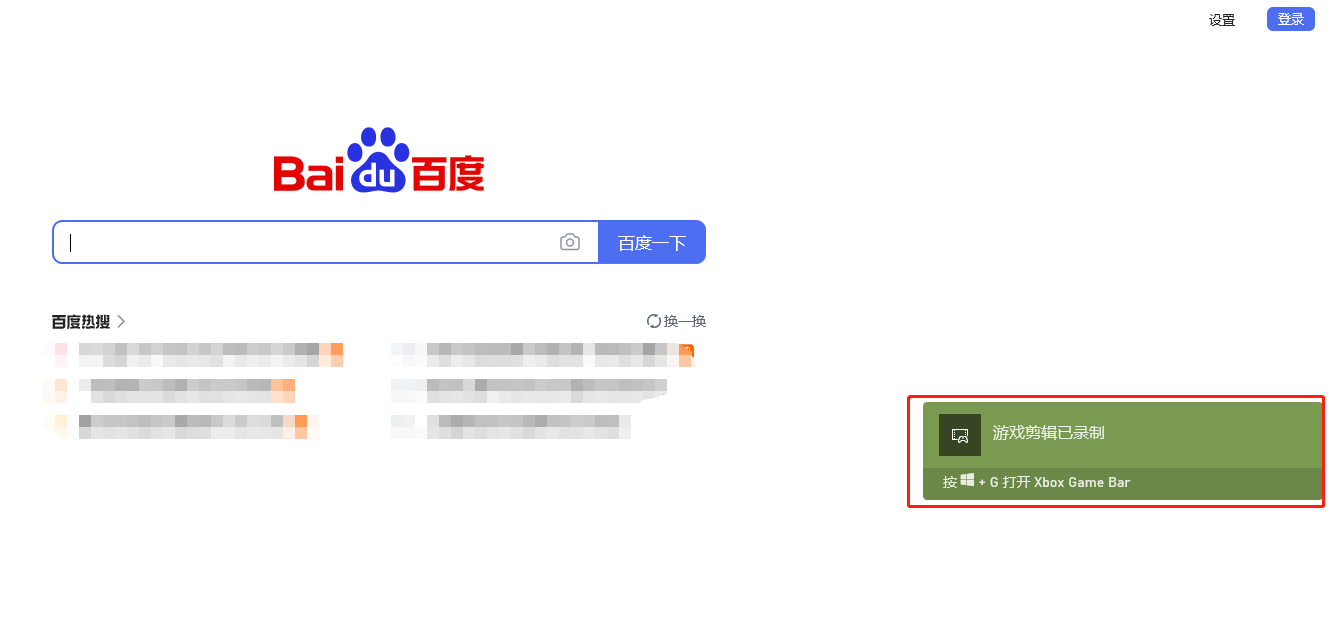
7.再次同时按住键盘的Windows功能键和字母“G”键,即可查看录制内容:
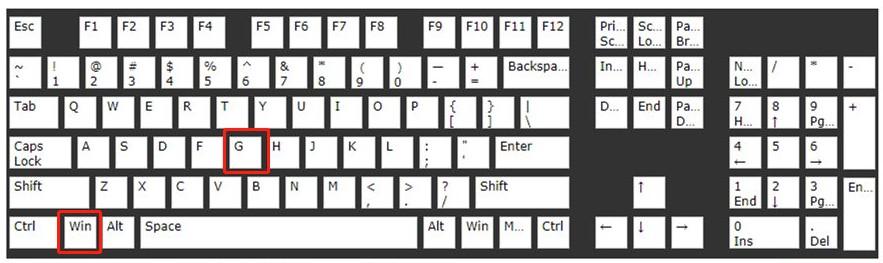
8.在弹出的界面中,点击“打开文件位置”:
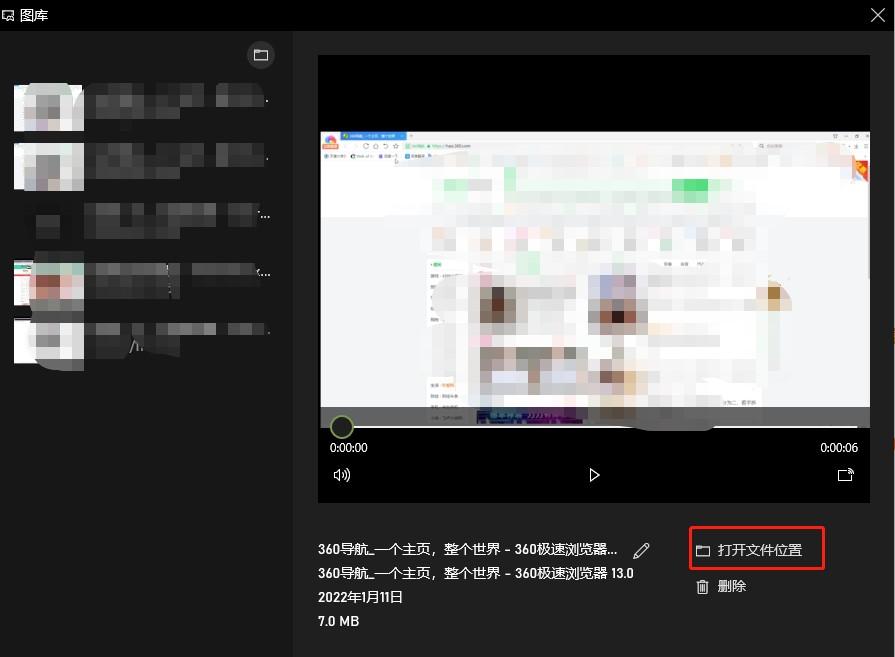
9.然后点击“继续”:
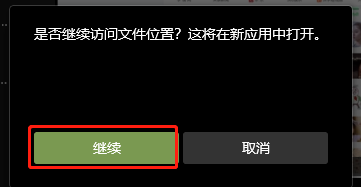
10.就可以查看录制文件的保存位置了:
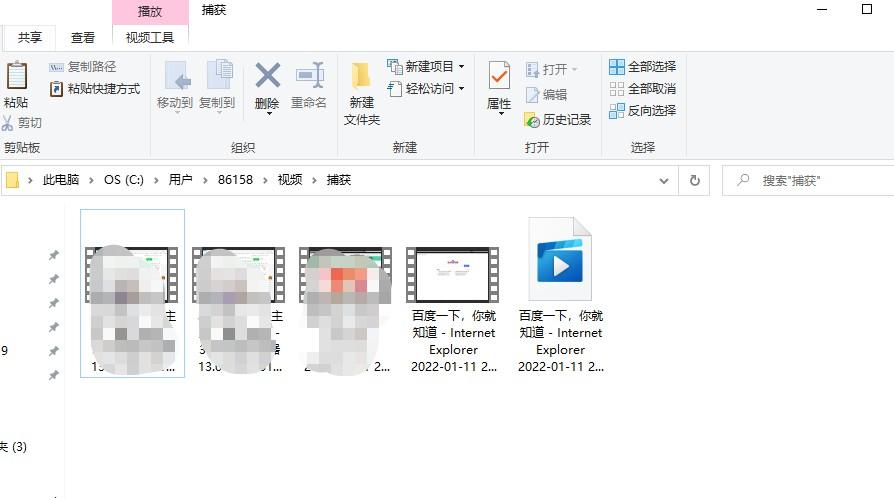
在我们没有会议录制权限或没有录屏软件的时候,直接快捷键快速启动录屏功能,方便迅速。
今天的分享就到这里,希望对大家有帮助!